别人的作品看起来就是不错,今天偶然发现他人的幻灯片模板很不错,想借用一下,不过上面有些文字,确实有些别扭,需要将其去除,一时也没有好的方法,于是百度一下,将去除技巧与大家分享下。另外整理了有些与之相关的问题及解决方法,大家可以看看。
①下载wps的模板里有文字,想把它删除掉,但是删除了以后右边会多出删除内容,怎么解决?只想留下模板里的背景。
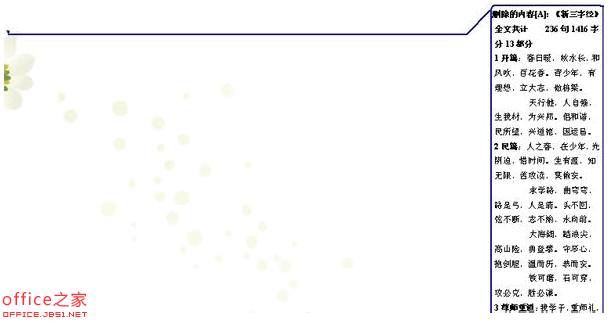
②去掉WPS演示模板里的logo方法
1.依次点击【视图】》【母板】》【幻灯片母板】进入模板视图;
2.选择母板内的【LOGO】图标进行删除和替换;
3.编辑完成后点击【关闭母板视图】返回幻灯片视图。
操作步骤
1、首先,我们打开一个在网上下载的名为“事故的致因理论”的幻灯片。
很不错的模板,我们想借用一下,但是发现幻灯片顶上的那排文字“安全评价人员基础培训-安全评价培训教程”却不是我们想要的。
在WPS演示中绘制逼真的立体圆角矩形效果附最终效果截图
如何绘制圆柱体在之前的教程中已介绍过,本节教大家绘制立体圆角矩形,朋友们千万别小看这些绘制图形的喔,制作矢量图形,可以用于很多地方的。如果你还不会可以借此机会学习下哦。 简述 首先用圆角矩形画一个矩形并填充自己喜欢的颜色,接着设置对象格式,将线条颜色选为白色,粗细为2磅,给矩形加上边框。按住ctrl键拖动图形复制一个为
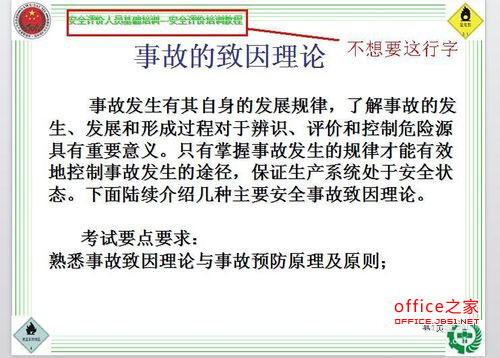
2、对此我们需要进入“幻灯片母版”进行修改。
依次点击“视图”、“幻灯片母版”。
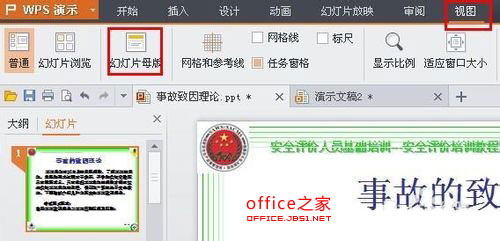
3、进入“幻灯片母版”界面之后,我们找到那行文字,直接删除就好了。
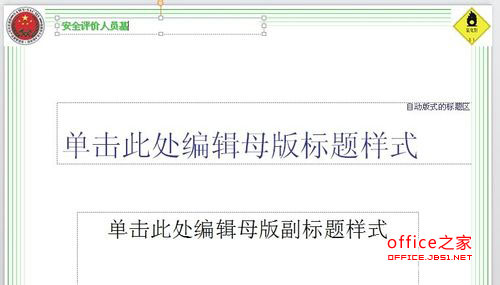
4、然后我们关闭母版,就看以看到原来的那张幻灯片模板里的那行文字已经消失了。

WPS PPT通过另存为将PPS中的所有幻灯片转换成JPG图片集
第一次使用WPS Office时不知道如将PPS转换成JPG图片,毕竟它的操作与微软的Office有所不同,但也不是大家想象中的那么难,大概的操作步骤就是点击左上角的WPS演示,会弹出一个列表菜单,将鼠标移到另存为选项,会看到一个列表,此时点击其他格式。在弹出的对话框中选择文件保存位置,保存类型选择JPG,最后点击保存






